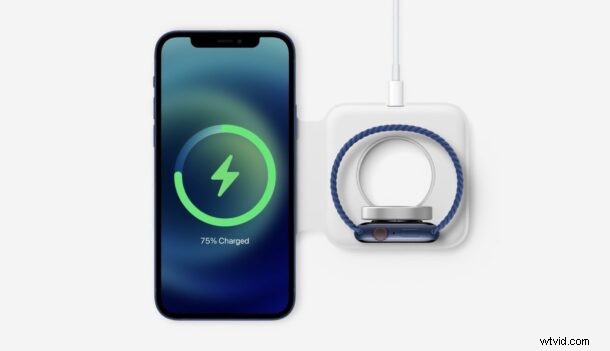
Avez-vous déjà souhaité changer le son de charge de votre iPhone ? Vous n'êtes certainement pas seul à cet égard, mais nous sommes heureux de vous informer que votre souhait est enfin une réalité. C'est vrai, vous pouvez désormais configurer votre iPhone pour qu'il émette un son personnalisé chaque fois que vous le connectez au chargeur, grâce à l'application Raccourcis intégrée.
Pour ceux qui ne le savent pas, l'application native Raccourcis vous permet d'effectuer des tâches fortement personnalisées sur votre iPhone et iPad. Avec iOS 14 et versions ultérieures, Apple a apporté d'importants changements à l'application Raccourcis en permettant aux utilisateurs d'exécuter des actions personnalisées en arrière-plan, ce qui n'était pas possible auparavant. Cela ouvre la porte à une toute nouvelle gamme de raccourcis et d'automatisations, comme la définition d'une action personnalisée lorsque votre iPhone est branché.
Essayez-vous de comprendre ce que vous devez faire pour configurer cela sur votre iPhone? Alors lisez la suite.
Comment modifier le son de charge sur iPhone ou iPad
Nous utiliserons une action de raccourci qui n'est disponible que sur les iPhones exécutant iOS 14 ou une version ultérieure. Assurez-vous donc que votre appareil est mis à jour avant de poursuivre la procédure.
- Lancez l'application Raccourcis sur votre iPhone.
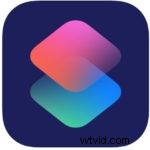
- Cela vous amènera à la section Mes raccourcis. Étant donné que nous allons exécuter l'action Raccourci en tant qu'automatisation, rendez-vous dans la section "Automatisation" et appuyez sur "Créer une automatisation personnelle".
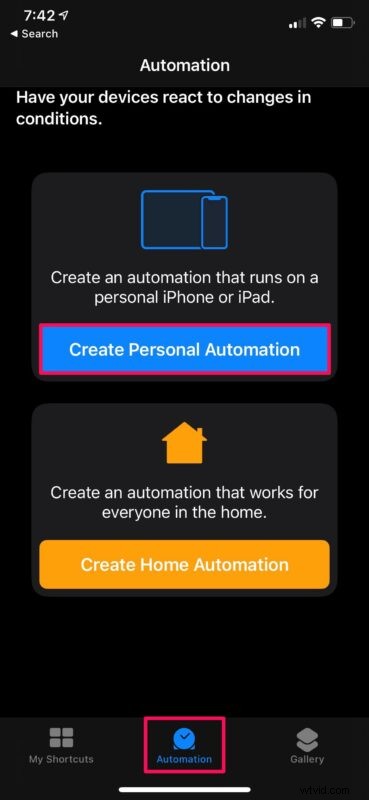
- Dans le menu Nouvelle automatisation, faites défiler vers le bas et appuyez sur "Chargeur" pour continuer.
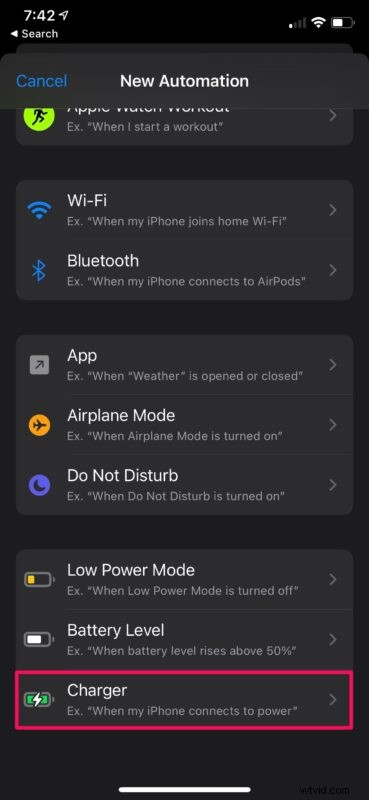
- Puisque vous souhaitez modifier le son de charge, assurez-vous que l'option "Est connecté" est cochée comme indiqué ci-dessous et appuyez sur "Suivant".
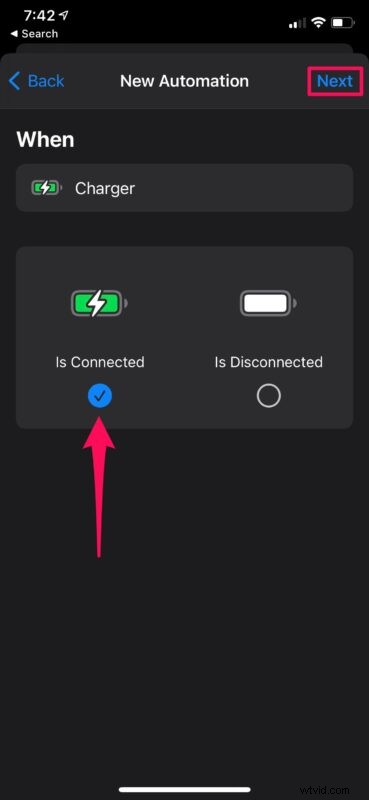
- Dans cette étape, vous allez ajouter l'action Raccourci. Appuyez sur "Ajouter une action" pour continuer.
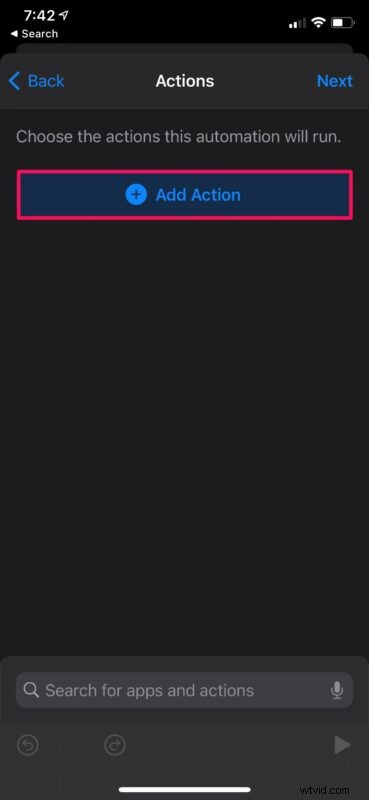
- Maintenant, vous avez la possibilité de sélectionner l'action que vous souhaitez utiliser. Vous pouvez choisir de jouer de la musique ou d'écouter votre mémo vocal le plus récent lorsque vous branchez le chargeur.
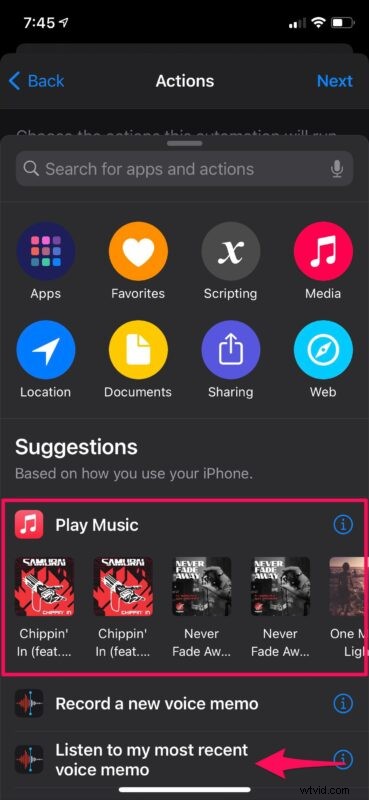
- Vous pouvez également utiliser l'option Parler si c'est quelque chose que vous préférez. Tapez "Parler" dans la barre de recherche et sélectionnez l'action "Parler du texte" comme indiqué dans la capture d'écran ci-dessous.
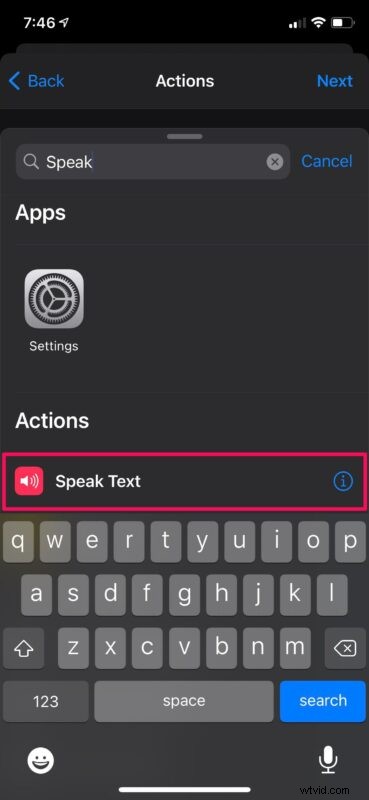
- Une fois l'action ajoutée, appuyez sur le champ "Texte" pour ajouter un texte personnalisé.
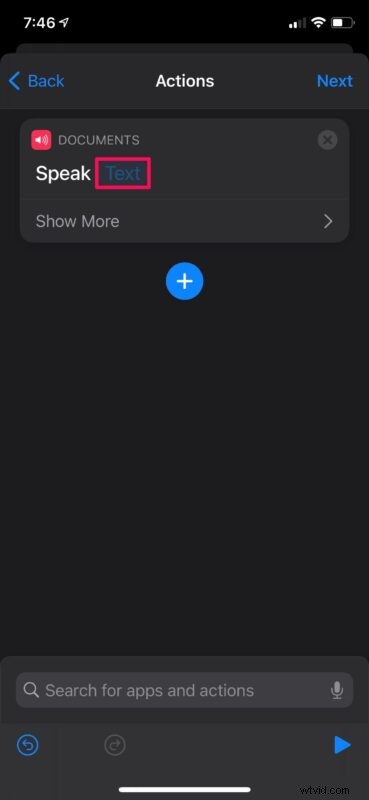
- Tapez le texte personnalisé qui doit être prononcé à haute voix lorsque le chargeur est connecté et appuyez sur "Suivant".
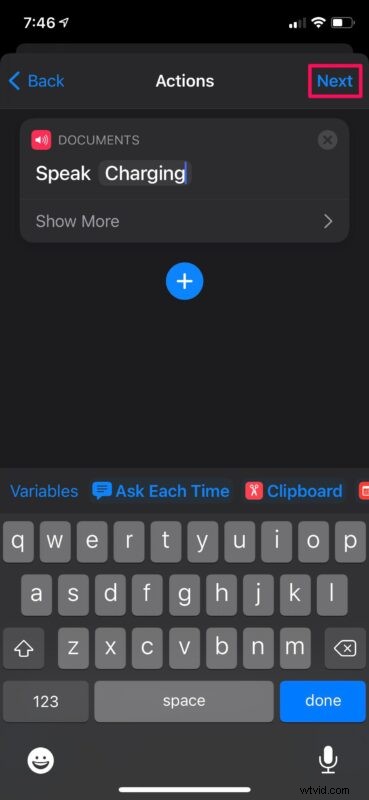
- Maintenant, assurez-vous de désélectionner la bascule "Demander avant de courir", puis appuyez sur "Terminé" pour enregistrer votre automatisation.
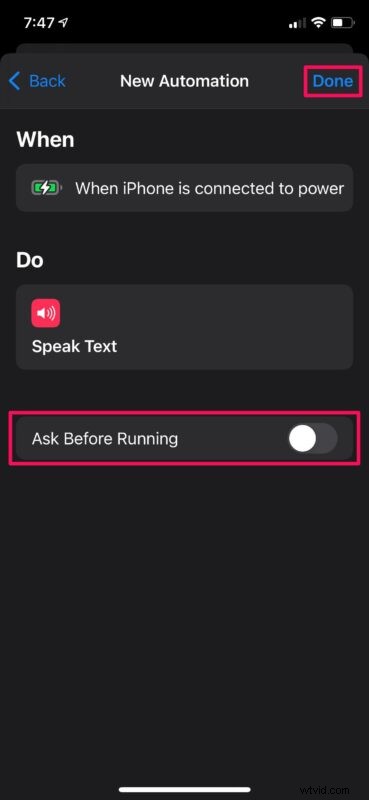
Voilà. Votre iPhone ou iPad jouera désormais le son personnalisé que vous avez configuré à l'aide de l'application Raccourcis lorsqu'il est connecté au chargeur.
Par défaut, toutes les automatisations créées dans l'application Raccourcis demanderont votre autorisation avant de s'exécuter. Par conséquent, la désactivation de "Demander avant d'exécuter" garantira que l'automatisation s'exécute en arrière-plan et que l'action de raccourci est déclenchée sans aucune fenêtre contextuelle ou invite inutile.
Bien que la lecture d'une chanson entière tout en chargeant votre iPhone ne soit pas l'option que la plupart des gens préfèrent, car ils préfèrent utiliser une tonalité simple à la place, vous pouvez utiliser l'application Voice Memos pour enregistrer une tonalité personnalisée, puis l'utiliser pour le automatisation. De plus, vous pouvez être vraiment créatif avec l'action Prononcer le texte.
Bien que nous nous concentrions sur la version iOS de l'application Raccourcis dans cet article particulier, vous pouvez suivre ces étapes exactes pour modifier également le son de charge sur votre iPad, à condition qu'il exécute au moins iPadOS 14.
Ce n'est qu'une des nombreuses choses intéressantes que vous pouvez faire avec l'application Raccourcis intégrée. Par exemple, si votre appareil exécute iOS 14.3/iPadOS 14.3 ou une version ultérieure, vous pourrez accéder au raccourci "Définir le fond d'écran" qui peut être utilisé dans une automatisation pour changer automatiquement le fond d'écran sur votre iPhone. Vous pouvez également installer des raccourcis tiers créés par d'autres utilisateurs si vous n'êtes pas satisfait de ceux disponibles dans la galerie de raccourcis.
Soyez créatif avec le son diffusé sur votre iPhone ou iPad lorsque vous branchez le chargeur et amusez-vous un peu. Quelles sont vos impressions générales sur cette astuce de personnalisation soignée ? Avez-vous essayé autre chose avec l'application Raccourcis ? N'hésitez pas à partager vos expériences et à déposer vos idées dans la section des commentaires ci-dessous.
